Ubuntu 安装Eclipse Oxygen
1.去官网下载,链接点此。
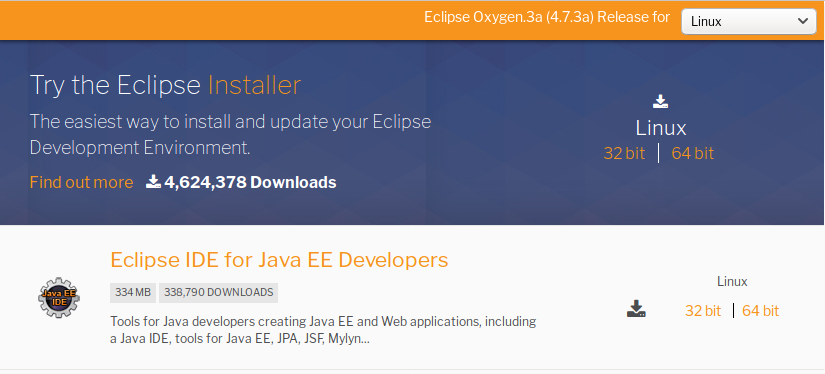
2.移动到自己指定的位置
sudo mv eclipse-jee-oxygen-3a-linux-gtk-x86_64.tar.gz /usr/local/
3.解压
sudo tar -zxvf eclipse-jee-oxygen-3a-linux-gtk-x86_64.tar.gz
sudo rm -rf eclipse-jee-oxygen-3a-linux-gtk-x86_64.tar.gz
解压之后的文件夹名字就为:eclipse
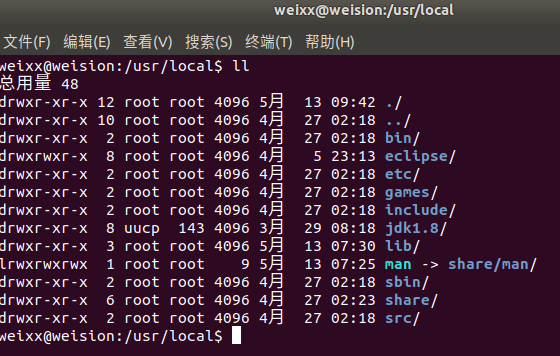
4.创建eclipse桌面快捷图标
cd /usr/share/applications
sudo vi eclipse.desktop
最后将下面的代码复制到文件中:
[Desktop Entry]
Encoding=UTF-8
Name=Eclipse
Comment=Eclipse
Exec=/usr/local/eclipse/eclipse-inst
Icon=/usr/local/eclipse/icon.xpm
Terminal=false
StartupNotify=true
Type=Application
Categories=Application;Development;
其中“Exec=”后面为eclipse安装目录下的eclipse程序的位置路径,“Icon=”后面为eclipse安装目录下的图标图片的路径

5.会遇到的报错
No Java Virtual machine was found after searching the following locations:…
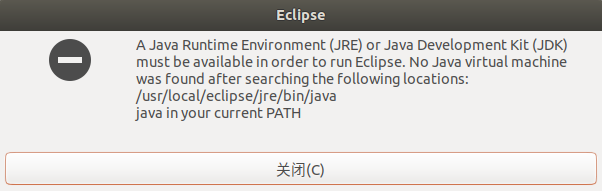
解决方法:
cd到eclipse的安装目录下,建立软连接,连接到 jre,
ln -s /此处为jdk的安装目录/jre jre 即可
sudo ln -s /usr/local/jdk1.8/jre/ jre
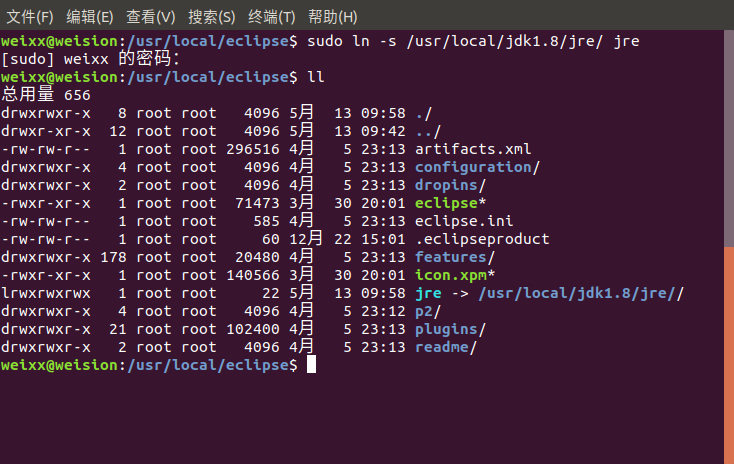
6.打开eclipse
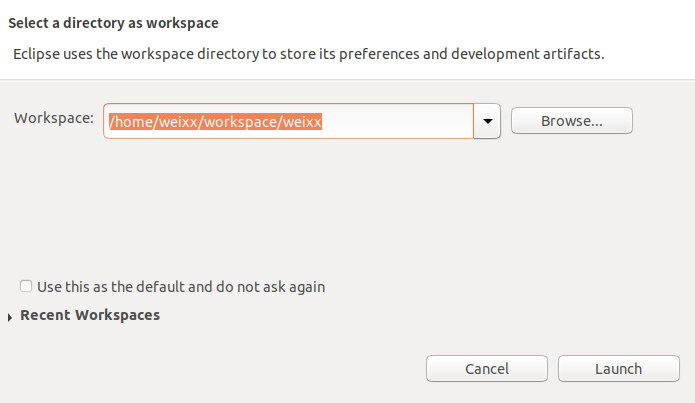
最后
以上就是乐观紫菜最近收集整理的关于Ubuntu18.04 安装Eclipse OxygenUbuntu 安装Eclipse Oxygen的全部内容,更多相关Ubuntu18.04内容请搜索靠谱客的其他文章。
本图文内容来源于网友提供,作为学习参考使用,或来自网络收集整理,版权属于原作者所有。








发表评论 取消回复